„SMEST HUB“ nustatymas „Samsung TV“

- 2989
- 370
- Clayton Carter
„Samsung“ prekės ženklo televizoriai yra labai populiarūs, gamintojas jau seniai nustatė lyderio pavadinimą, susijusį su aukštos kokybės ir patikimumu. Kalbant apie novatoriškų technologijų įgyvendinimą savo produktuose, „Samsung“ sėkmingai pavyko, visada pelningai išsiskyrė konkurentų fone ir buvo pavyzdys kitiems. Tarp daugybės prekės ženklo televizijos imtuvų pranašumų yra aukštos kokybės išmaniosios televizijos technologija, naudojama įrenginio galimybėms išplėsti. Nors šiuolaikinis vartotojas greičiausiai nustebins intelektualiųjų namų technologijų, įskaitant TV modelius, kaip „Smart Hub“ iš „Samsung“, buvimas, platformos nustatymo ir sinchronizavimo klausimas dėl sunkumų įgyvendinant procesą čia bus aktualus čia.
Apsvarstykite, kaip sukonfigūruoti „Smart Hub“ „Samsung“ televizoriuje ir ką daryti, jei kyla problemų teikiant paslaugas paslaugai.

Išmanusis centras - kas tai yra
„Samsung“ yra girdėjęs apie firminę „Smart Hub“ technologiją, tačiau jie supranta, kad tai jokiu būdu nėra viskas. „Smart“ funkcijos, teikiamos šiuolaikiniuose „Samsung“ televizijos modeliuose.
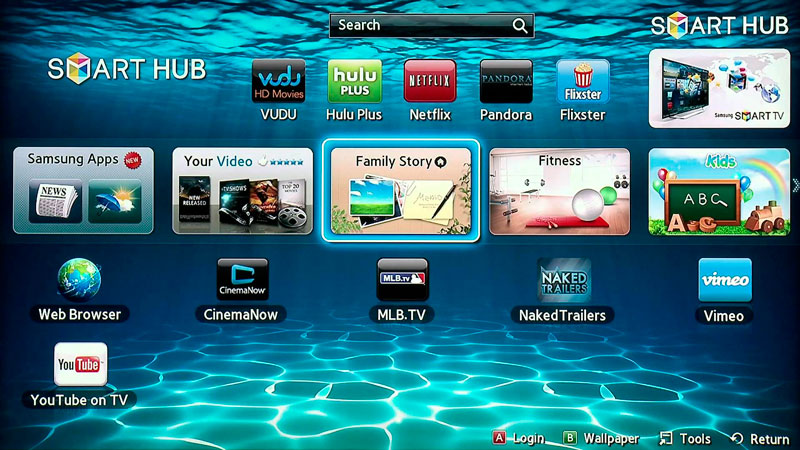
Nuo tada. Dabar galite ne tik žiūrėti televizorių, bet ir bendrauti socialiniuose tinkluose, momentiniuose pasiuntiniuose, žaisti, dirbti su naršykle, siųsti turinį iš telefono į televizoriaus ekraną ir pan. D. Panašus funkcionalumas anksčiau buvo prieinamas tik kompiuteriuose ir nešiojamuosiuose kompiuteriuose. Be to, galite išplėsti platformą ir sukonfigūruoti ją patys, sudarydami unikalų galimybių rinkinį. Įvairių orientacijų programinę įrangą galima atsisiųsti integruotoje „Samsung“ programų parduotuvėje. Apsiginklavę nuotoliniu valdymu ir naudodami paiešką, galite lengvai rasti esamų kategorijų interesų interesus.
Kas yra intelektualus „Samsung“ televizoriaus centras, mes išsiaiškinome ir taip pat sužinojome, kad paslaugai reikia asmeninio nustatymo, kad būtų maksimalus komfortas, nes pagrindinės funkcijos gali nepakakti nepakakti. Pagal numatytuosius nustatymus yra tik būtini parinkčių rinkinys, leidžiantis pagrindinėms užduotims ir net pagal jo paties reikalavimus sureguliuoti platformą, vartotojas turės savarankiškai savarankiškai.
„Smart TV“ nustatymų instrukcijos su „Smart Hub“
Nesunku sukonfigūruoti paslaugą, o vartotojas netrukdys pagalbos. Kaip prijungti intelektualųjį centrą „Samsung“ televizoriuje, mes apsvarstysime, naudosime instrukcijas, kad palengvintumėte jūsų užduotį. Nustatymai atliekami keliais etapais:
- Išmanusis televizijos ryšys su internetu. Pirmiausia turite prijungti televizorių prie interneto, kuris pateikiamas naudojant tinklo kabelį ar maršrutizatorių, modemą. Patogiausias ir paprasčiausias prisijungimo būdas bus belaidis variantas, ir jūs būtinai turėtumėte patikrinti signalo kokybę. Laidinis ryšys visada bus patikimesnis, tačiau jei turite individualų statinį IP, nepakanka prijungti laidą, taip pat turėsite nurodyti IP-Address televizijos priėmimo tinklo nustatymuose, potinklio kaukėje, „Gateway“ ir DNS serveris (pateikiami šie parametrai).
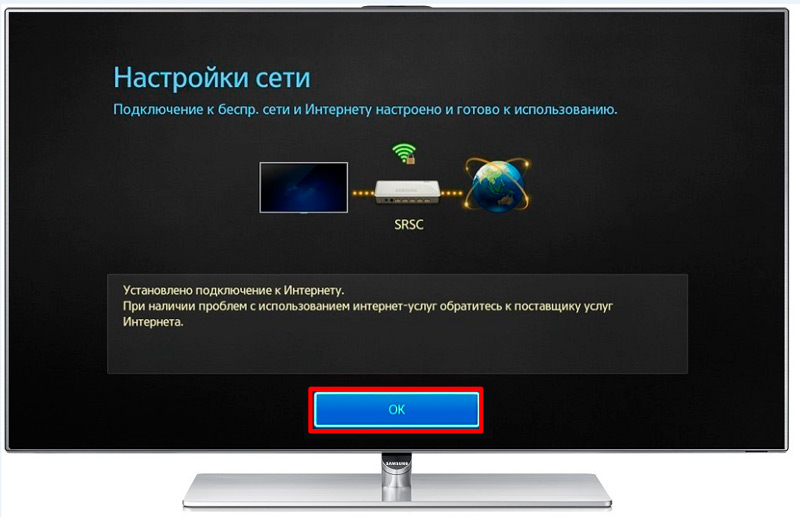
- Įėjimas į aptarnavimo meniu. Įjunkite TV kvito ekraną ir spustelėkite mygtuką Valdymo skydelyje, nurodytame kaip „Smart“ (arba su kubo atvaizdu), kad eitumėte į „Smart Hub“ meniu. Alternatyvi parinktis, kai nėra nuotolinio valdymo pulto.
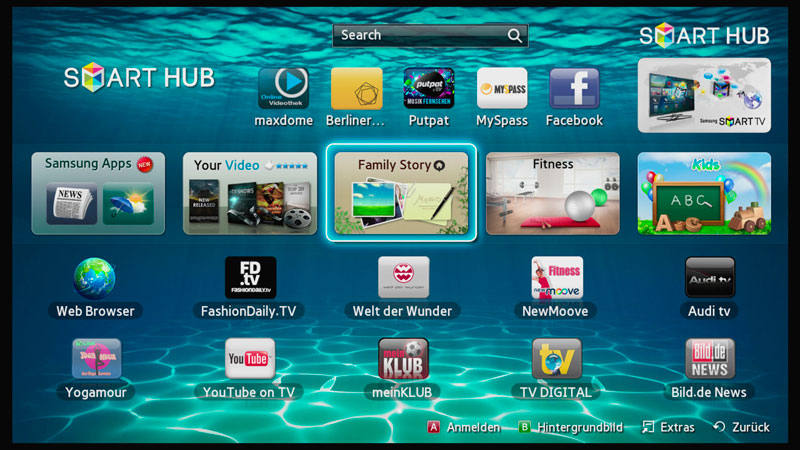
- Sukurti profilį. Atidarykite pagrindinį meniu (spustelėkite „A“ valdymo skydelyje), pasirinkite „Įėjimas“ - „Sukurti paskyrą“. Mes imamės vartotojo sutarties, nustatome prisijungimą ir slaptažodį, nurodykite pranešimo adresą, kuriame bus patvirtinta raidė, patvirtinanti registraciją. Mes vėl einame į meniu ir einame į sąskaitą, užpildydami autorizacijos duomenis ir paspausdami „įėjimą“.
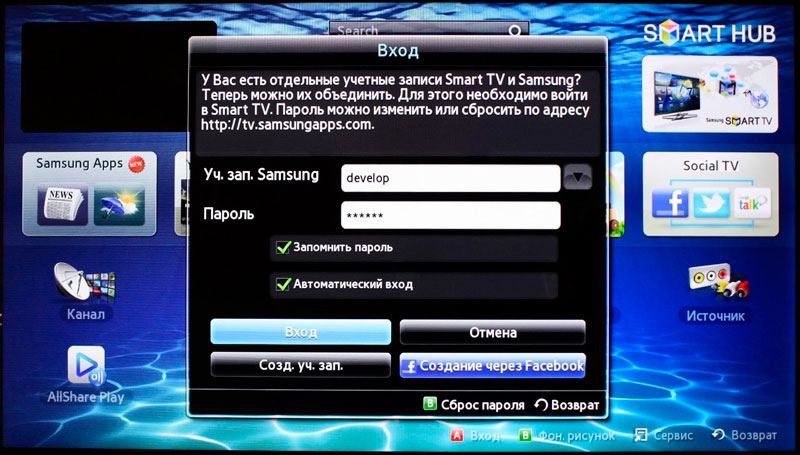
- „Tenet-TV“ sinchronizavimas. Norint sukonfigūruoti programinės įrangos atnaujinimus, būtina atlikti įrenginio sinchronizavimą su serveriu naudojant „Tenet-TV“ programą. Įdėkite į „Smart Hub“ paslaugą, spustelėkite valdymo skydelį „D“ arba „Įrankiai“ skyriuje „Nustatymai“ pasirinkite „Plėtra“. Meniu įvedame nuotolinio ryšio 138 IP adresą.78.68 ir patvirtinkite sinchronizaciją. „Tenet-TV“ valdiklis veikia atskirai ir tam reikės registruoti televizorių, gautą formą įvedame prisijungimą ir slaptažodį. Jei „Tenet-TV“ nerodomas, du kartus spustelėkite mygtuką „Smart“ valdymo skydelyje, po kurio programa bus prieinama pagrindiniame lange.
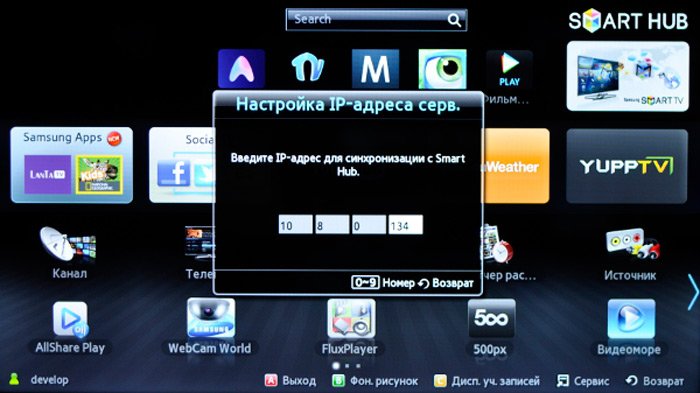
Paruoštas. Įjunkite išmanųjį centrą „Samsung TV“ ir dabar galite atsisiųsti programas iš parduotuvės, pritaikydami paslaugą pagal savo poreikius.
Ką daryti, jei išmanusis centras neveikia
Bet kuri programinė įranga, įskaitant „Smart Hub“ programinę įrangą, ne visada veikia stabiliai ir kartais vis dar vyksta gedimai. Pvz., Neįmanoma patekti į paslaugų meniu, puslapiai įkeliami ilgą laiką, televizoriaus įjungimas ir išjungimas ar atsiranda kitų problemų. Tais atvejais, kai „Smart Hub“ neveikia „Samsung TV“, yra keletas būdų, kaip išspręsti problemą.
Perkrauti televizorių
Kartais gedimas yra atsitiktinio pobūdžio, o įrenginio perkrovimas padės išspręsti problemą. Keletą minučių atjunkite televizorių nuo maitinimo šaltinio, tada dar kartą įjunkite ir pabandykite paleisti programą.
Iš naujo įdiegti programą
Metodas tinka tik televizoriams „OS Tizen“ (2015–2018). Kai „Smart Hub“ neveikia su konkrečia programa, ją galima iš naujo įdiegti, kuriam mes atliekame šiuos dalykus:
- Mes einame į „Apps“ programų skydelį ir pasirinksime problemos programą.
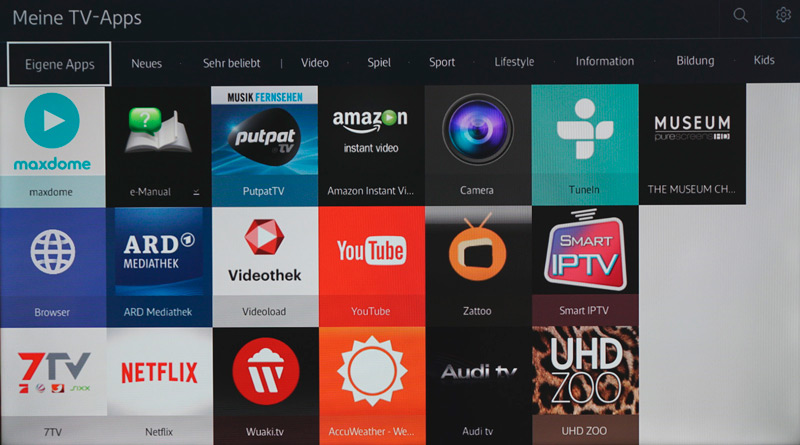
- Spustelėkite ir palaikykite centrinį PU (arba „įrankių“) mygtuką, kuris pasirodys.
- Laukiame proceso pabaigos, tada pabandykite paleisti įdiegtą programą.
Prieigos taško „Wi-Fi“ pakeitimas
Programa gali atsisakyti veikti dėl IP adresų teikėjo blokavimo, su kuriuo ši programinė įranga adresuoja. Norėdami patikrinti ir patvirtinti ar paneigti „Hunch“, turite prisijungti prie kito prieigos „Wi-Fi“ taško. Taip pat galite naudoti kitą įrenginį kaip modemą ar prieigos tašką, pavyzdžiui, išmanųjį telefoną. Prijungę prie kito tinklo, mes patikriname, ar problema veikia problemos programa.
Atstatyti
„Smart Hub“ iš naujo „TV Samsung“ grąžina įrenginį į gamyklos nustatymus, tai yra, atlikus procedūrą, visi vartotojo įdiegtos parametrai ir programos, taip pat klaidos išnyks.
Prieš atlikdami, svarbu įsitikinti, kad televizorius yra sertifikuotas Rusijoje, kitaip prietaisą galima užblokuoti iš naujo nustatymo. Sertifikavimas patvirtina EAC piktogramą ir modelio kodą, kuris baigiasi XRU.
Norėdami iš naujo nustatyti nustatymus, atliekame šiuos veiksmus:
- Mes einame į „Nustatymai“.
- Mes einame į palaikymo skirtuką.
- Pasirinkite skyrių „Self -Diagnosis“ ir spustelėkite „Reset Smart Hub“.
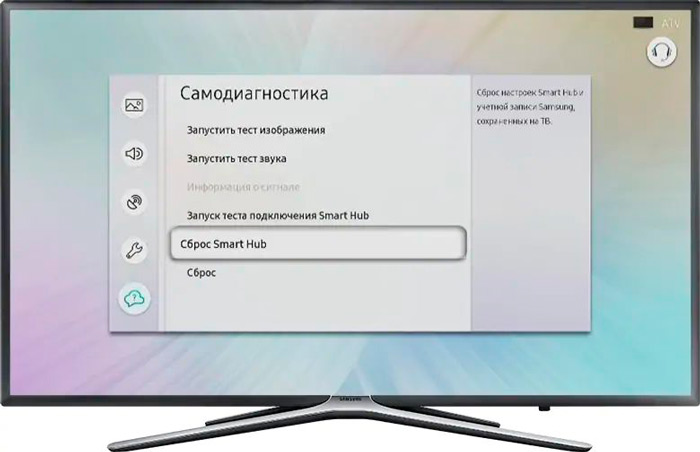
- Pristatykite PIN televizoriaus imtuvą (pagal numatytuosius nustatymus 0000).
- Laukiame proceso pabaigos, tada išeiname iš meniu.
- Pagrindiniame ekrane spustelėkite skydelį „Apps“ ir lange „Pranešimų“ spustelėkite „Gerai“, atkreipkite dėmesį „Aš priimu viską“ ir „Gerai“.
- Mes einame į „Samsung“ profilį ir įdiegiame būtinas programas.
Keičiant DNS
Gedimas taip pat gali būti susietas su netinkamu DNS serverio veikimu. Nustatymus galite pakeisti taip:
- Atidarykite meniu „Nustatymai“, atidarykite skyrių „Bendrasis“.
- Mes einame į skirtuką „Tinklas“ - „Tinklo būsena“, patikrinkite, ar yra prieiga prie tinklo.
- Spustelėkite „IP nustatymai“, lange „Nustatymai“ spustelėkite „DNS nustatymai“ ir pasirinkite rankinio įvesties metodas.
- Eilėje „DNS serveris“ įvedame 8.8.8.8 (tai yra „Google“ serveris, skirtas bendrai prieigai), spustelėkite „Parengta“, po kurio „Atgal“ mes išlaikome pakeitimus.
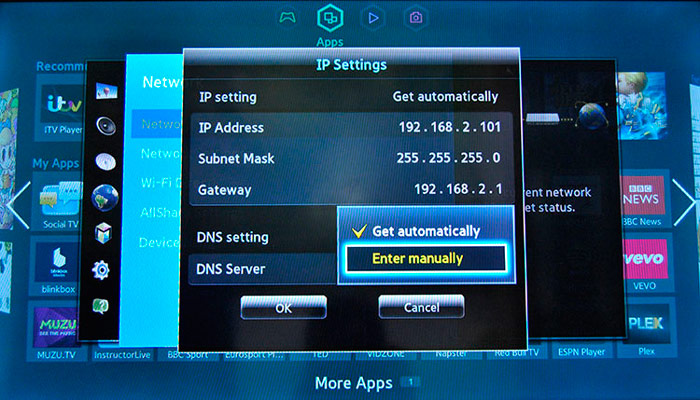
- Patikrinkite, ar veikia internetas.
Programinės įrangos atnaujinimas
Jei yra nauja „Smart TV“ programinė įranga, galite ją įdiegti ir pabandyti dar kartą paleisti probleminę programinę įrangą. Apsvarstykite, kaip atnaujinti „Smart Hub“ „Samsung TV“:
- Mes einame į „Nustatymai“, atidarome skirtuką „Palaikymas“.
- Pasirinkus parinktį „Atnaujinti PO“ ir parinktį „Atnaujinti dabar“.
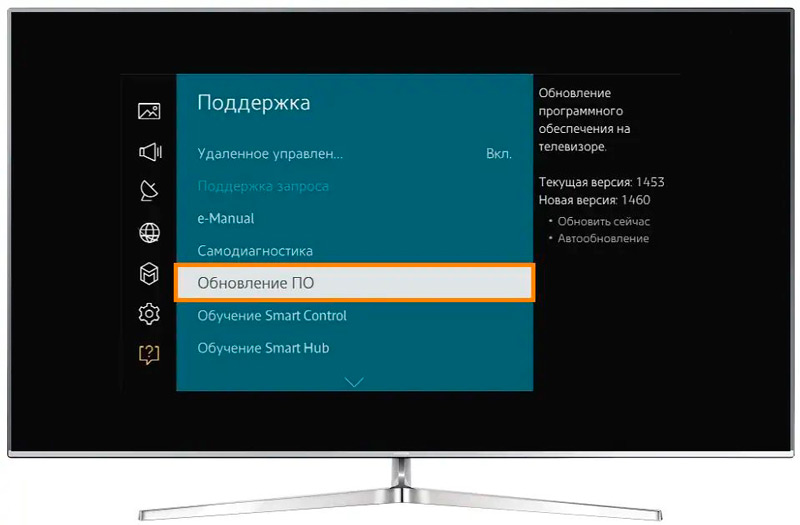
- Jei rasta nauja programinė įranga, mes sutinkame su jo diegimu ir tikimės, kad bus baigta procedūra.
Atnaujinę programinę įrangą, mes žiūrime, ar problema išnyko.
Papildomos rekomendacijos
Jei ne vienas iš aukščiau išvardytų metodų buvo pašalintas, galite susisiekti su programų kūrėju. Kontaktai paprastai nurodomi programinės įrangos aprašymo puslapyje „Samsung“ programose, kuriems paspaudžiame mygtuką trijų taškų pavidalu.
Kaip pasirinkimą galite naudoti problemos programos analogą. „Samsung Store“ turi daug programinės įrangos, todėl rasti programinę įrangą su panašiomis funkcijomis nebus sunku.
- « Paleiskite „Windows“ programas su registruotais etiketės parametrais
- Geriausi geriausi nešiojamieji kompiuteriai darbui ir verslininkams »

